notepad怎么编译c

配置编译器(推荐学习:notepad使用)
官网下载安装MinGW
change:
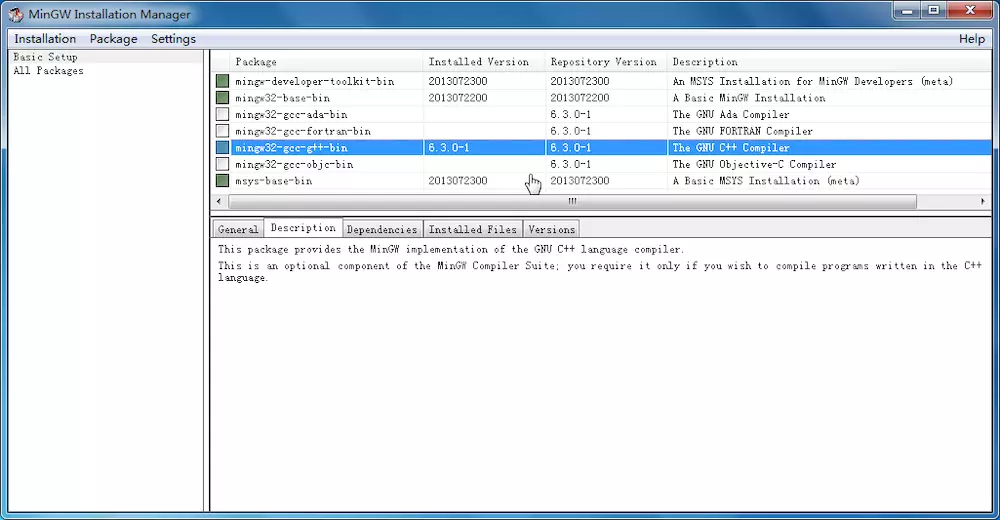 选中“mingw32-gcc-g++-bin”的“mark for installation”,选择右上角“Installation”的“Apply Changes”即可。另外几项我没安装的时候也没什么问题,后来出了点别的问题,求保险才装的。总共装了不到 400MB。
选中“mingw32-gcc-g++-bin”的“mark for installation”,选择右上角“Installation”的“Apply Changes”即可。另外几项我没安装的时候也没什么问题,后来出了点别的问题,求保险才装的。总共装了不到 400MB。
编辑环境变量
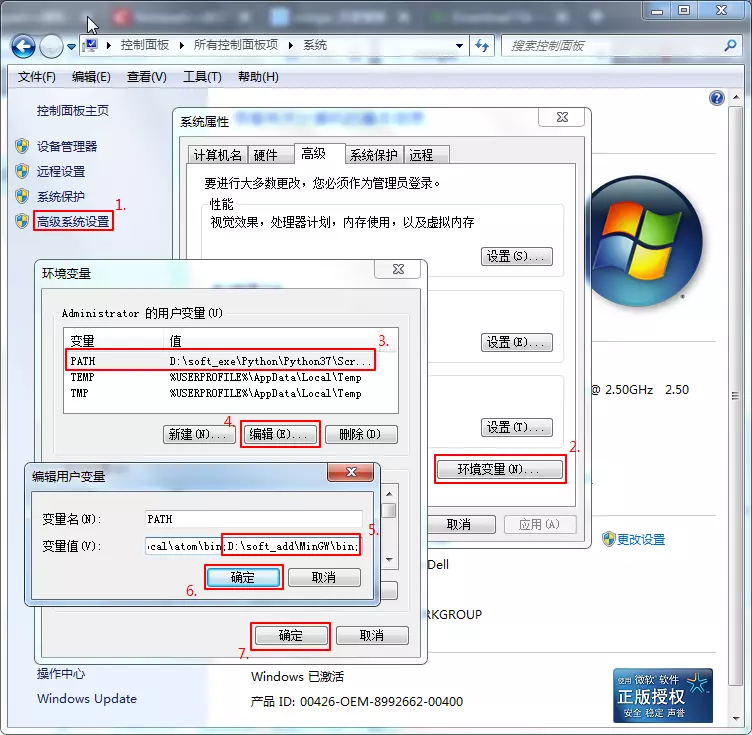
控制面板\所有控制面板项\系统,高级系统设置→环境变量,在“Administrator 的用户变量”栏找 PATH 变量,无则新建,有则编辑,变量名为“PATH”,变量值在原有的基础上增加一条“C:\MinGW\bin;",该值与每个人把 MinGW 安装的位置有关,因人而异。“;”的意义在于当 PATH 的值有多项时,用它把这些项分开。
两种方法检查前两步是否成功
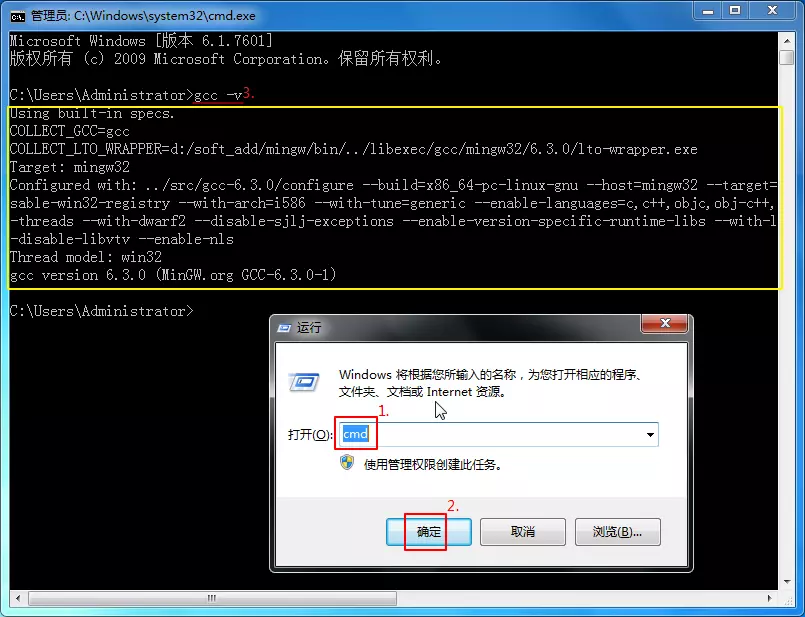
进入 cmd 控制台,输入gcc -v或g++ -v查看已加入到环境变量中的编译器版本。显示黄框中的内容属于正常,说明前两步成功。创建一个简单的 C++ 源代码文件,要保证代码正确能运行。例如 Hello.cpp:
//Hello.cpp
#include<iostream>
using namespace std;
int main()
{
cout<<"Hello world, 世界你好!"<<endl;
return 0;
}在 cmd 控制台 cd 到该源代码的目录,然后执行g++ Hello.cpp -o Hello.exe,然后执行Hello.exe /k命令,能正常运行也能说明前两大步没问题。
前一条命令是用 g++ 编译器编译这个源代码并输出 exe 文件到这个目录,后一条是运行 exe 文件(/k 参数使其运行后停留在程序界面,与之相对的 /c 会使其关闭。即 keep 与 close 的对比)。前面两条命令其实可以用“&&”合为一条,即g++ Hello.cpp -o && Hello.exe Hello.exe /k。
到这里已经成功一大半了,因为如你所见,已经可以在 cmd 控制台编译并运行源代码了,而赋予 Notepad++ 这个能力,只是让 Notepad++ 一步“对当前打开的源文件用 cmd 执行编译、运行命令”而已。
Notepad++ 增加运行命令
打开 Notepad++,按 F5 调出“运行”。复制后面说到的命令,运行即可,建议保存,名称随意。
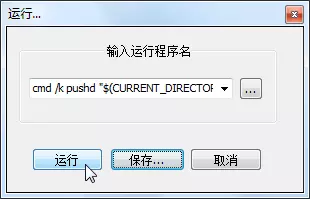
也可以在工具栏中找“运行(R)”
参考了多个关于 Notepad++ 运行命令和 cmd 命令的资料,经修改后我的命令是
cmd /k pushd "$(CURRENT_DIRECTORY)" && g++ -o "$(NAME_PART).exe" "$(FULL_CURRENT_PATH)" && "$(NAME_PART)".exe & PAUSE & EXIT
(无分行,是一整条命令),要理解这条命令的话可以将其一分为六,即:
cmd /k:打开 cmd 控制台,运行完程序让其停留而不自动关闭。
pushd "$(CURRENT_DIRECTORY)":将工作路径更换到源文件所在的路径,例如'pushd E:\kkk'相当于 cmd 中先e:再cd kkk,这条命令在源代码要调用同目录文件而只写了相对路径时尤为重要。因为 Notepad++ 的默认工作路径是它自己的安装路径。
g++ -o "$(NAME_PART).exe" "$(FULL_CURRENT_PATH)":调用环境变量中的编译器 g++.exe 来将源代码编译成同名 exe 文件并输出到相同路径。
"$(NAME_PART)".exe:运行源代码编译出的可执行文件。
PAUSE:暂停,提示“按任意键继续”,配合下一条命令实现“按任意键关闭”的效果,两者都没有的话程序运行完就会秒关。
EXIT:关闭 cmd 控制台,没有的话按任意键会退到 cmd 命令台,等待输入下一条命令。
$(CURRENT_DIRECTORY)代表文件所在目录的路径。
$(NAME_PART)表示该文件无后缀部分的文件名。
$(FULL_CURRENT_PATH)代表当前完整的文件路径。
双引号(半角):用于防止目录或文件名中含空格的情况。
“&&”和“&”:前者表示上一条命令正常执行完再执行下一条命令,非正常则不执行下一条;后者无顾虑。例如一分为六后的后两条子命令,表示不管源代码编译、运行是否成功,都会出现“按任意键继续”字样,并且按任意键后关闭 cmd 控制台。
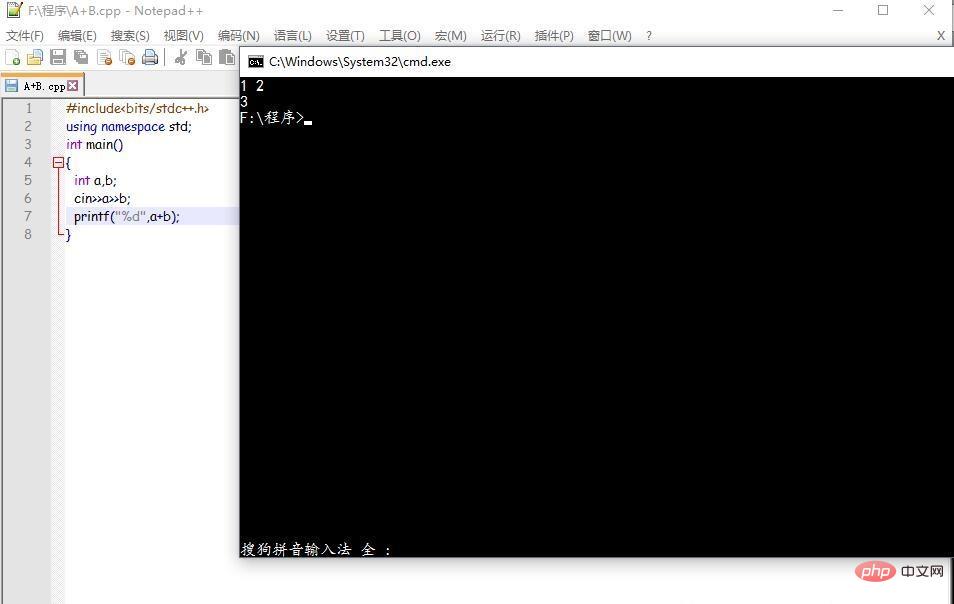
以上是notepad怎么编译c的详细内容。更多信息请关注PHP中文网其他相关文章!

热AI工具

Undresser.AI Undress
人工智能驱动的应用程序,用于创建逼真的裸体照片

AI Clothes Remover
用于从照片中去除衣服的在线人工智能工具。

Undress AI Tool
免费脱衣服图片

Clothoff.io
AI脱衣机

AI Hentai Generator
免费生成ai无尽的。

热门文章

热工具

记事本++7.3.1
好用且免费的代码编辑器

SublimeText3汉化版
中文版,非常好用

禅工作室 13.0.1
功能强大的PHP集成开发环境

Dreamweaver CS6
视觉化网页开发工具

SublimeText3 Mac版
神级代码编辑软件(SublimeText3)

热门话题
 notepad++怎么排版
Apr 08, 2024 am 05:12 AM
notepad++怎么排版
Apr 08, 2024 am 05:12 AM
Notepad++ 提供多种排版选项,包括:1. 自动对齐:Ctrl + A 选择后,编辑>操作>对齐;2. 缩进:Tab/Shift + Tab 或设置中配置;3. 换行:Ctrl + J/Ctrl + Shift + J 或设置中配置;4. JSON 格式化:Ctrl + Shift + F;5. 大小写转换、首字母大写、重复行删除等其他选项。
 notepad++如何打开大文件
Apr 08, 2024 am 09:45 AM
notepad++如何打开大文件
Apr 08, 2024 am 09:45 AM
如何使用 Notepad++ 打开大文件?启动 Notepad++,单击“文件”>“打开”,在文件浏览器中选择大文件。可能遇到的常见问题:文件加载缓慢、出现“文件太大”错误、内存不足、文件损坏。优化性能的方法:禁用插件、调整设置、使用多线程。
 notepad怎么查找重复的数据
Apr 08, 2024 am 05:36 AM
notepad怎么查找重复的数据
Apr 08, 2024 am 05:36 AM
在 Notepad 中查找重复数据只需执行以下步骤:1. 加载文件;2. 按 "Ctrl + F" 打开 "查找" 对话框;3. 输入文本并选中 "查找所有" 选项;4. 单击 "查找下一个" 按钮;5. 手动标记或复制重复数据。
 notepad++怎么进行文件对比
Apr 08, 2024 am 04:45 AM
notepad++怎么进行文件对比
Apr 08, 2024 am 04:45 AM
在 Notepad++ 中,通过安装对比插件,您可以进行文件对比。具体步骤包括: 1. 安装对比插件 2. 打开文件 3. 启动对比 4. 分析结果 5. 利用高级功能(如并排对比、忽略空白和自定义颜色)
 notepad怎么比较两个文本
Apr 08, 2024 am 03:57 AM
notepad怎么比较两个文本
Apr 08, 2024 am 03:57 AM
记事本提供了文本比较功能,可以比较两个文本文件间的差异。步骤包括:1. 打开两个文本文件;2. 启用比较功能;3. 比较文件;4. 查看比较结果。
 notepad如何调整字体大小
Apr 08, 2024 am 10:21 AM
notepad如何调整字体大小
Apr 08, 2024 am 10:21 AM
Notepad 中可通过以下步骤调整字体大小:1. 打开 Notepad;2. 转到“格式”菜单;3. 选择“字体”选项;4. 在“字体”窗口中,使用“大小”字段调整字体大小;5. 点击“确定”按钮应用更改。
 notepad++怎么设置默认编码
Apr 08, 2024 am 05:21 AM
notepad++怎么设置默认编码
Apr 08, 2024 am 05:21 AM
本文介绍了如何设置 Notepad++ 的默认编码,以便在打开文件时自动使用特定编码。具体步骤包括:单击“编码”菜单,选择“设置默认编码”。从“默认编码”对话框中选择所需的编码,如 UTF-8。点击“保存”按钮完成设置。
 notepad++怎么对齐文本
Apr 08, 2024 am 04:27 AM
notepad++怎么对齐文本
Apr 08, 2024 am 04:27 AM
在 Notepad++ 中对齐文本可以通过“编辑”>“对齐”或 Ctrl + L 进行操作,提供的对齐选项包括:向左对齐、向右对齐、居中对齐、两端对齐。还可以设置缩进量以进一步增强对齐效果。






